多米音乐播放器客户端安装步骤详细介绍
时间:2021-05-30 15:03:56 作者:无名 浏览量:55
音乐是我们生活中必不可少的元素,如今播放器也非常的多,能找到自己喜欢的音乐来听就很重要。多米音乐播放器是一款功能非常全面的应约播放器,用户在该平台中能够找到任何喜欢的音乐来听,同时多米音乐播放器中支持本地音乐和在线音乐进行播放。多米音乐播放器中运用当前最新的技术,能够为用户提供实时更新的音乐曲库,能够实现一点即播的速度,以及提供一流的MV和完美的音画质量,能够为用户打造出来一款使用更加习惯的,功能更加全面的网络音乐平台。
安装步骤
1. 多米音乐是一款功能全面的音乐播放器,在本站中提供有最新版的软件下载地址,我们点击下载软件安装包之后,我们需要对安装包进行解压。成功解压之后点击文件夹中的exe程序文件,就能够开始进行该软件的安装设置。
2. 首先看到的是该软件的安装向导主页面,在主页面中能看到软件的具体版本,同时还有当前版本中的最新功能介绍,大致阅读之后点击“下一步”按钮继续该软件的安装设置。
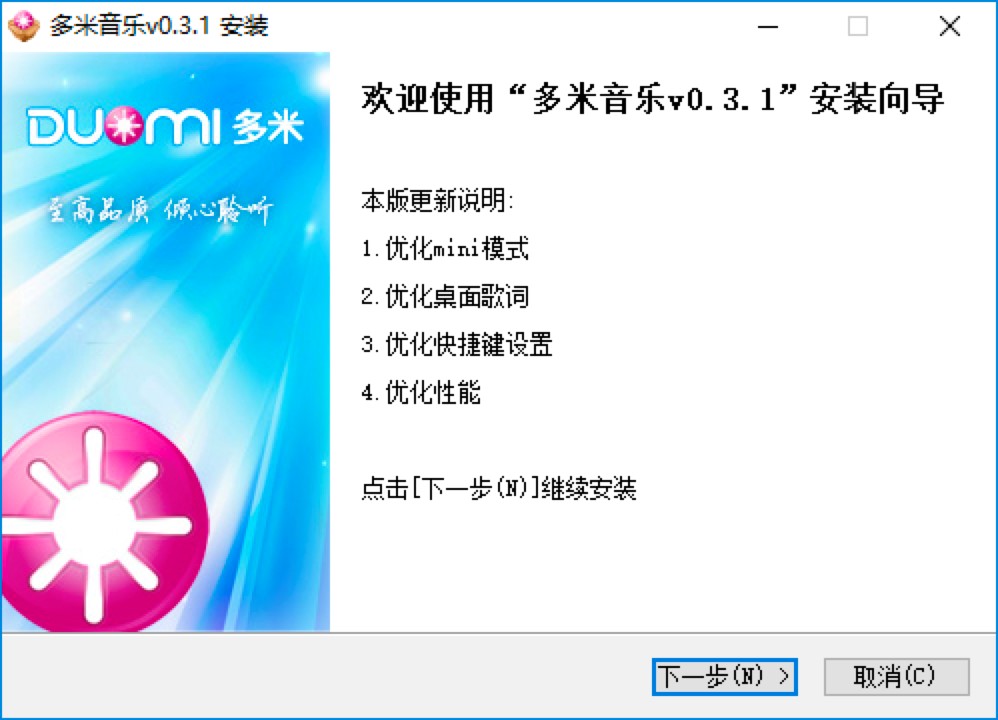
多米音乐 图一
3. 阅读该软件的安装许可协议,在该页面中为用户详细的介绍了该软件中安装协议内容,我们接受协议中的条款,点击页面中的“我接受”选项之后,就能够继续进行软件的安装。

多米音乐 图二
4. 选择该软件附加任务,在该页面中我们能够看到所有提供的附加任务,这些附加任务能够帮助我们更好的使用播放器,我们根据个人的使用需求进行选择即可,选择完成后点击“下一步”按钮继续该软件的安装设置。
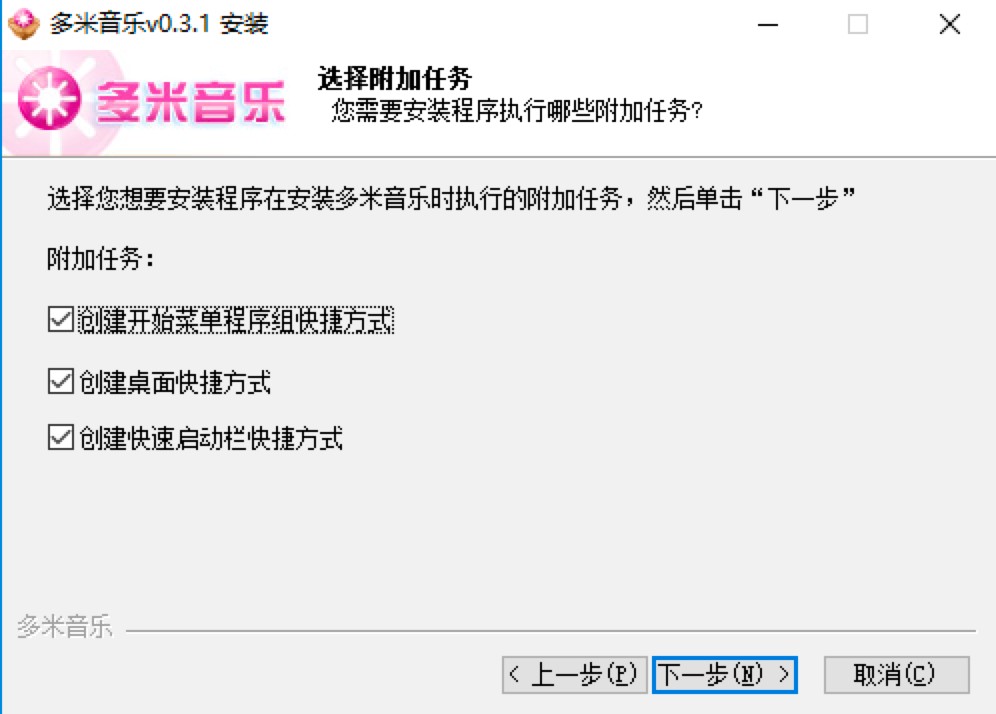
多米音乐 图三
5. 选择该软件的安装位置,软件中提供有默认的软件安装位置,可以根据默认的安装位置进行软件的安装,如果想要更改安装位置的话,我们点击页面中的“浏览”按钮,就能够合适的文件夹进行安装,确定之后点击页面下方的“安装”按钮就能够进入软件的安装页面中。
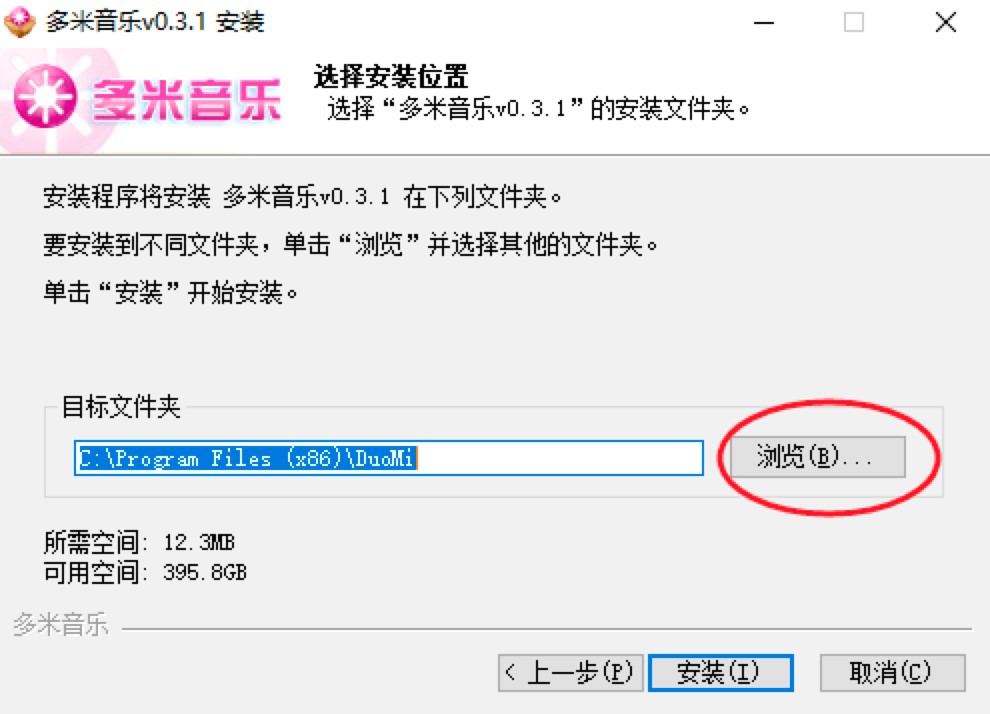
多米音乐 图四
6. 等待软件安装完成之后,就能够看到下图所示的页面内容,点击勾选页面中的“运行 多米音乐”的选项,确定之后点击下方的“完成”按钮就能够退出当前的安装页面,现在打开多米音乐听歌吧!
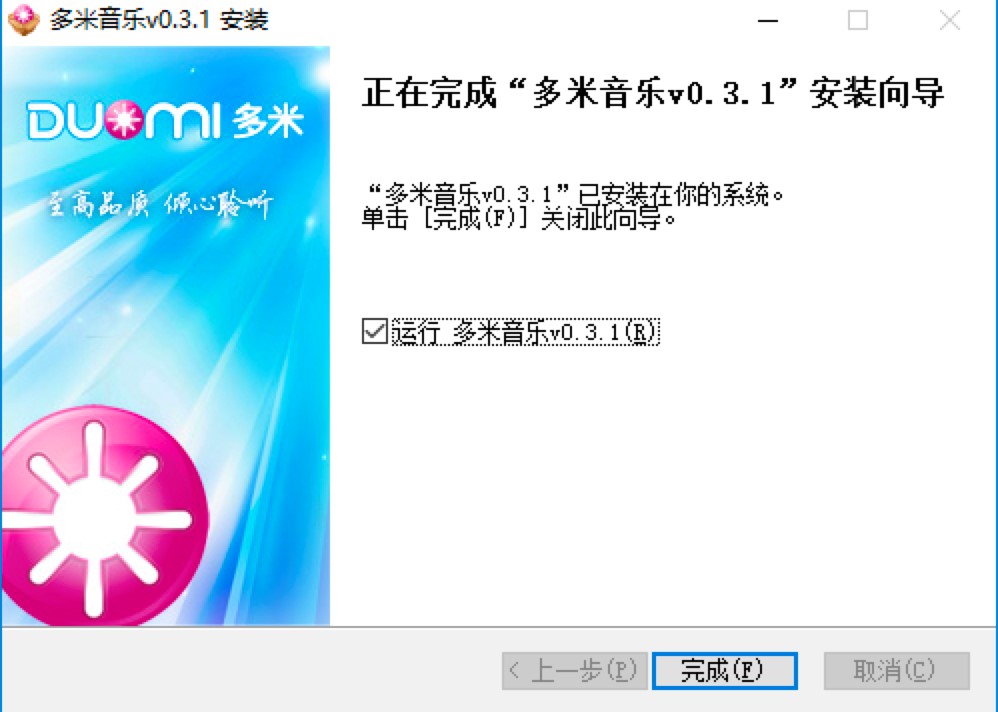
多米音乐 图五
多米音乐 5.1.6.1 官方版
- 软件性质:国产软件
- 授权方式:免费版
- 软件语言:简体中文
- 软件大小:4751 KB
- 下载次数:16490 次
- 更新时间:2021/5/29 20:50:06
- 运行平台:WinXP,Win7...
- 软件描述:多米音乐是互联网上集音乐的发现、获取和欣赏于一体的一站式个性化音乐服务平台。它运... [立即下载]
相关资讯
相关软件
电脑软件教程排行
- 破解qq功能和安装教程
- 怎么将网易云音乐缓存转换为MP3文件?
- 比特精灵下载BT种子BT电影教程
- 微软VC运行库合集下载安装教程
- 土豆聊天软件Potato Chat中文设置教程
- 怎么注册Potato Chat?土豆聊天注册账号教程...
- 浮云音频降噪软件对MP3降噪处理教程
- 英雄联盟官方助手登陆失败问题解决方法
- 蜜蜂剪辑添加视频特效教程
- 比特彗星下载BT种子电影教程
最新电脑软件教程
- 四叶草儿童电脑上网保护软件功能使用技巧详...
- 快用苹果助手的特色功能与使用方法阐述
- 快用苹果助手的软件特征与安装步骤详细介绍...
- 多米音乐播放器客户端安装步骤详细介绍
- 360安全云盘同步版的特色功能与使用说明
- 怎么使用vst直播
- 怎么使用60码平台
- 语音生成器使用教学
- 四海加速器软件特色及操作方法
- 广讯通客户端软件特色及安装步骤
软件教程分类
更多常用电脑软件
更多同类软件专题











